逆力学(MakeHuman 1.2, Blender を使用)(Windows 上)
【概要】MakeHuman 1.2とBlender 2.93.4を使用して、逆力学(IK)によるアニメーションを作成する手順を解説する。逆力学は末端部分を動かすことで骨格全体を制御する技術であり、自然な動きのアニメーション作成に有効である。
【目次】
【サイト内の関連ページ】
前準備
Blenderのインストール
MakeHumanのインストール、Blenderでの設定
次のことが終わっていることを前提とする。
- MakeHumanのインストール
- BlenderのMHX2アドオンのインストール
WindowsでのMakeHumanのインストールとBlenderのMHX2アドオンのインストールの手順は、別ページで説明している。
MakeHumanで人体データをmhx2形式でエクスポートし、Blenderでインポートする方法
逆力学(IK: Inverse Kinematics)を実現するためには、Blenderでのインポート時にMHXオプションを選択する必要がある。
骨格(アーマチャ)を動かすと、その骨格に関連付けられたオブジェクト全体が連動して動くのが順方向の力学(FK: Forward Kinematics)である。
一方、オブジェクトの一部(手先や足先など)を動かすことで、その結果として骨格が連動して動き、同時にオブジェクトの他の部分も適切に変形するのが逆力学(IK)である。これにより、自然な動きのアニメーションが作成しやすくなる。
MakeHumanでの操作
- MakeHumanで、人体モデルに骨格を付加する。
「ポーズ/アニメーション」タブを選択し、「リグプリセット」としてNone以外のオプションを選択する。
既定ではNoneが選択されている。「種類」としてDefaultを選択する。これにより骨格が人体モデルに追加される。
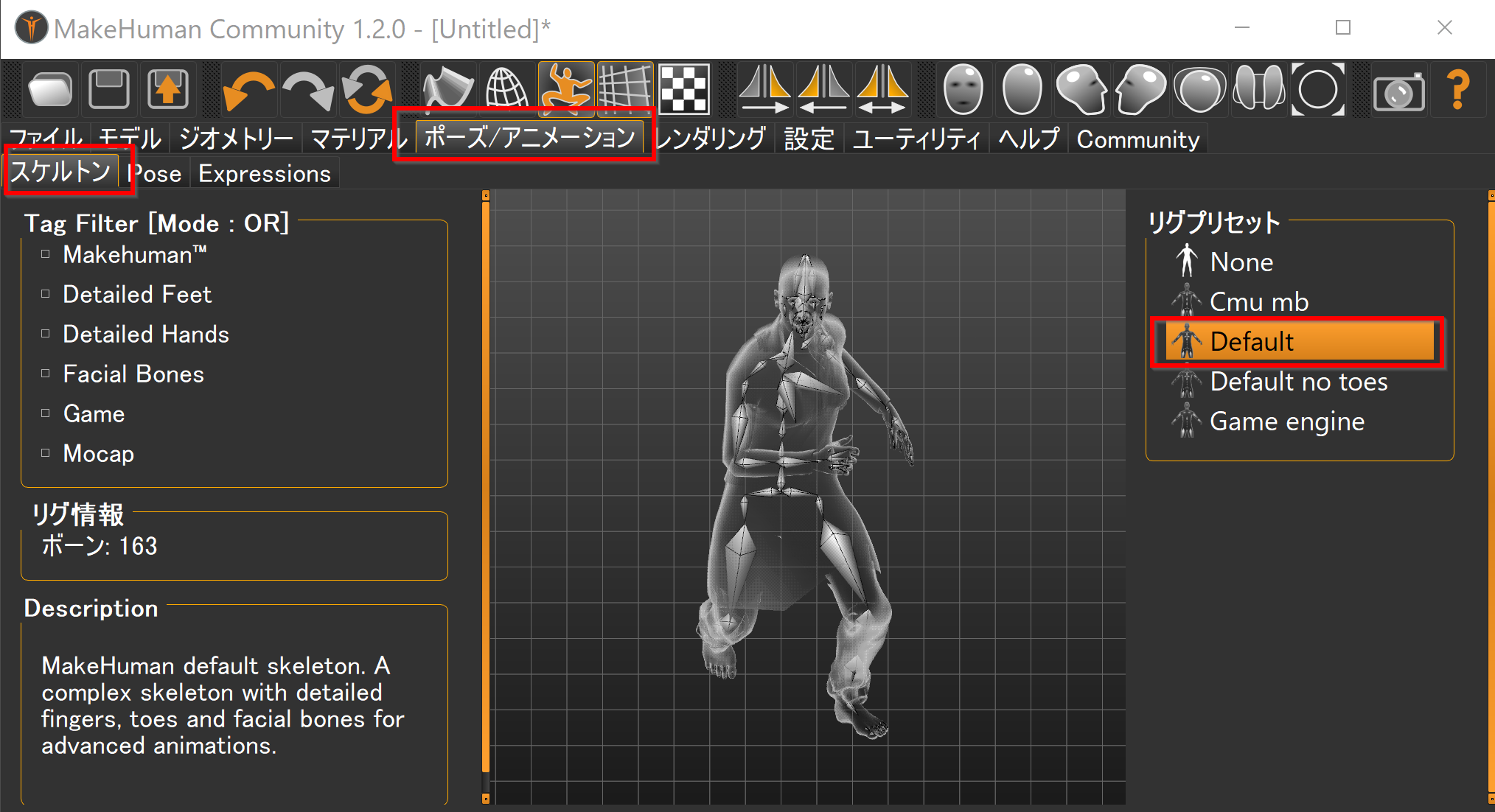
- mhx2形式でエクスポートするために、「ファイル」メニューを選択し、「エクスポート」を選び、「MakeHuman Exchange (mhx2)」オプションをクリックする。
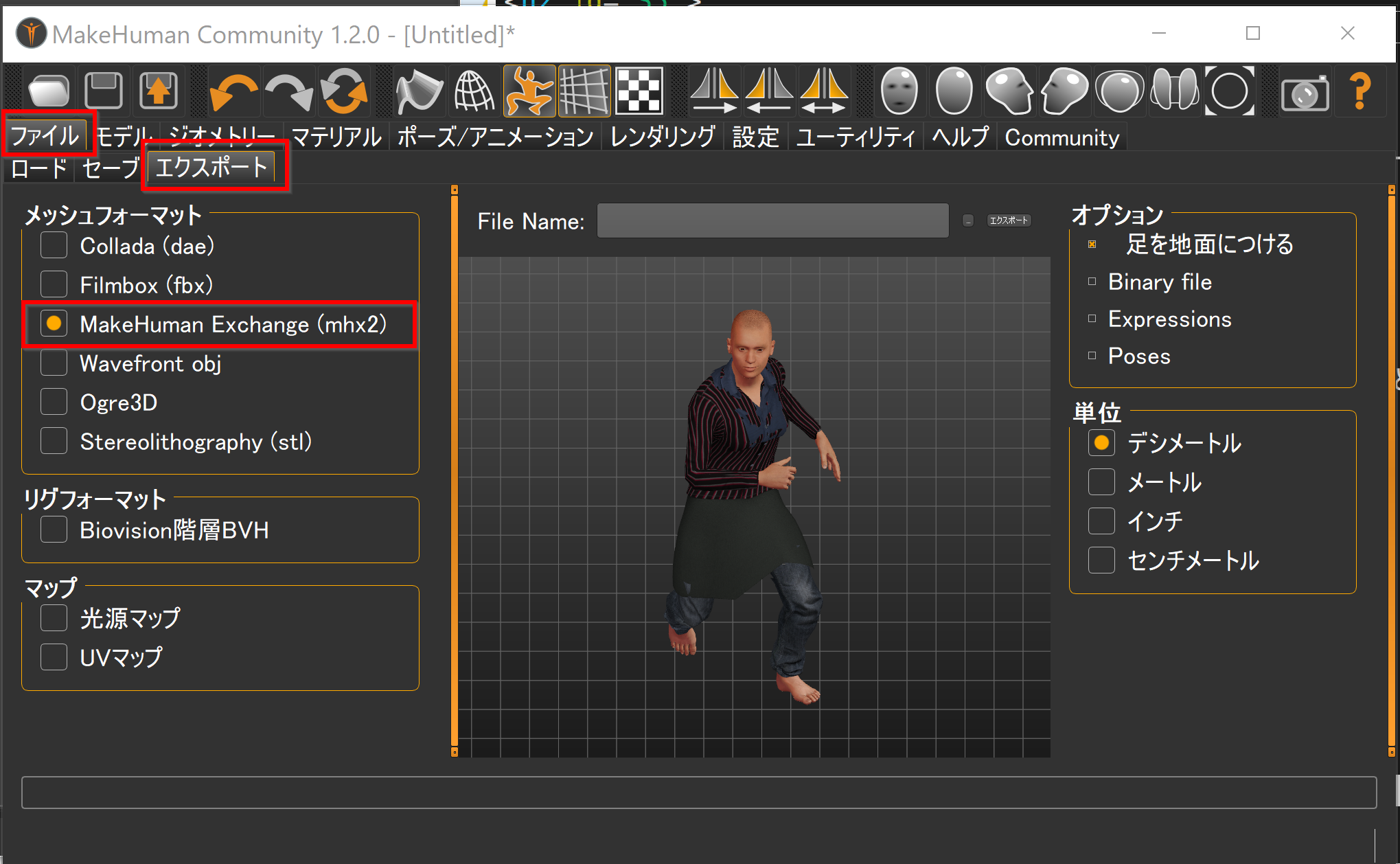
- ファイル名とディレクトリを設定するために「...」ボタンをクリックする。
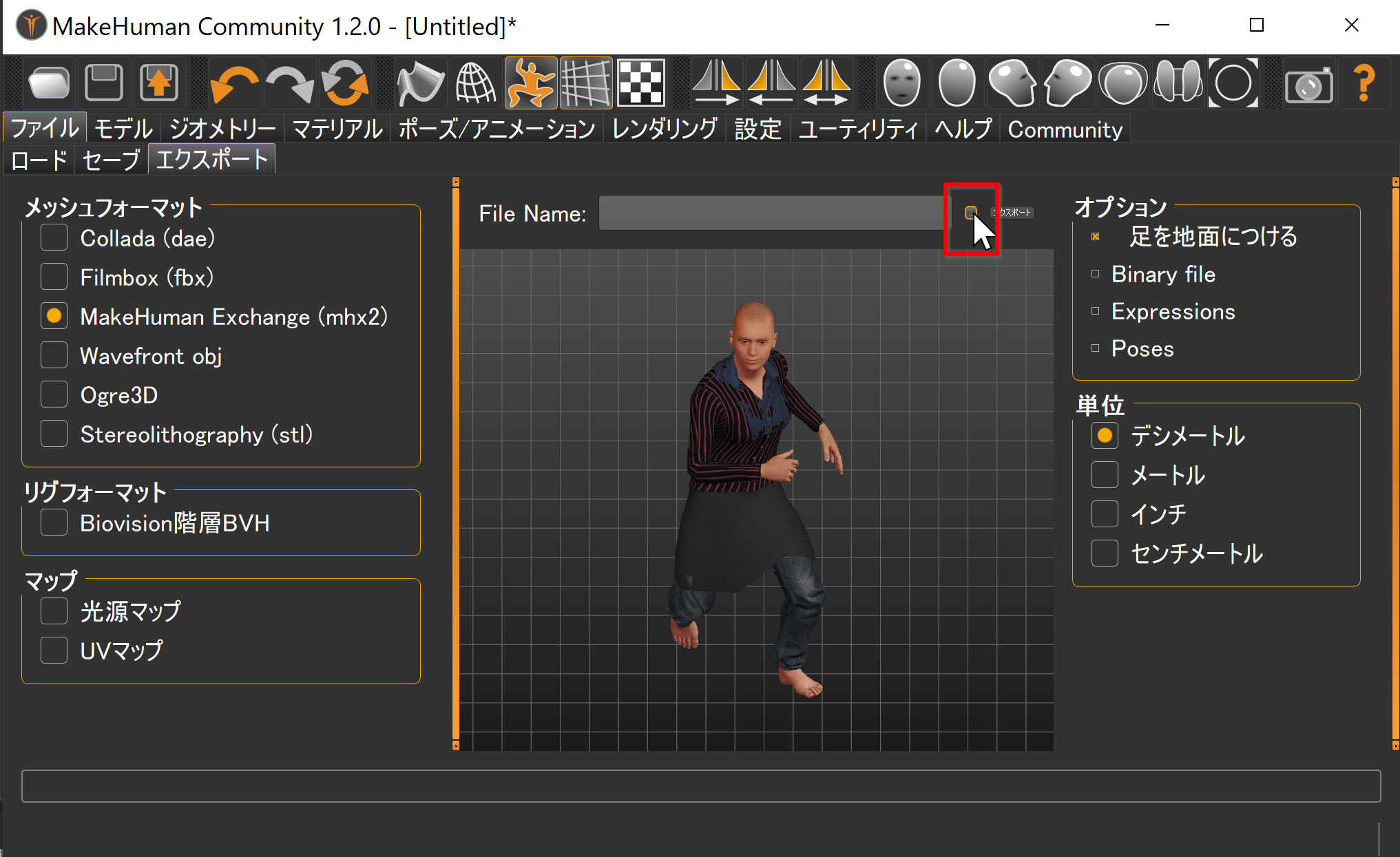
- ファイル名とディレクトリを適切に設定する。「保存」ボタンをクリックするとエクスポート処理が実行される。
後で見つけやすいよう、分かりやすい場所にディレクトリを選択することが重要である。
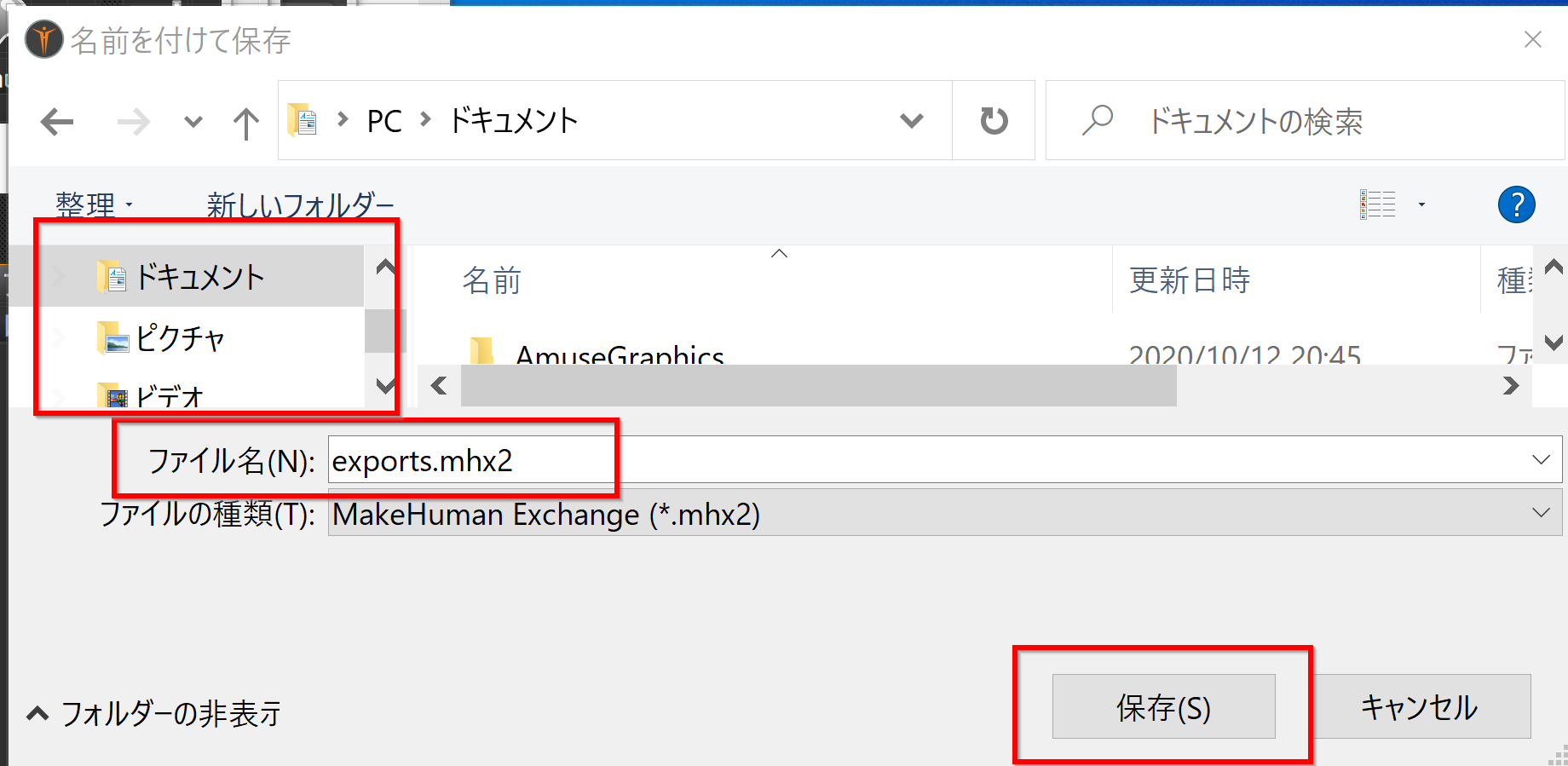
- エクスポートされたファイルが正しく生成されていることを確認する。

Blenderでの操作
以下の説明はBlender 2.93.4を基準としているが、Blender 4.xでも同様の手順で操作可能である。ただし、インターフェースの細部は若干異なる場合がある。
- Blenderを起動する。
- 初期状態で表示される中央の立方体オブジェクトは不要なので削除する。
立方体を右クリックで選択してから、メニューから削除操作を選択するのが最も簡単な方法である。選択後にDeleteキーを押すか、メニューの「オブジェクト」→「削除」を選択しても削除できる。
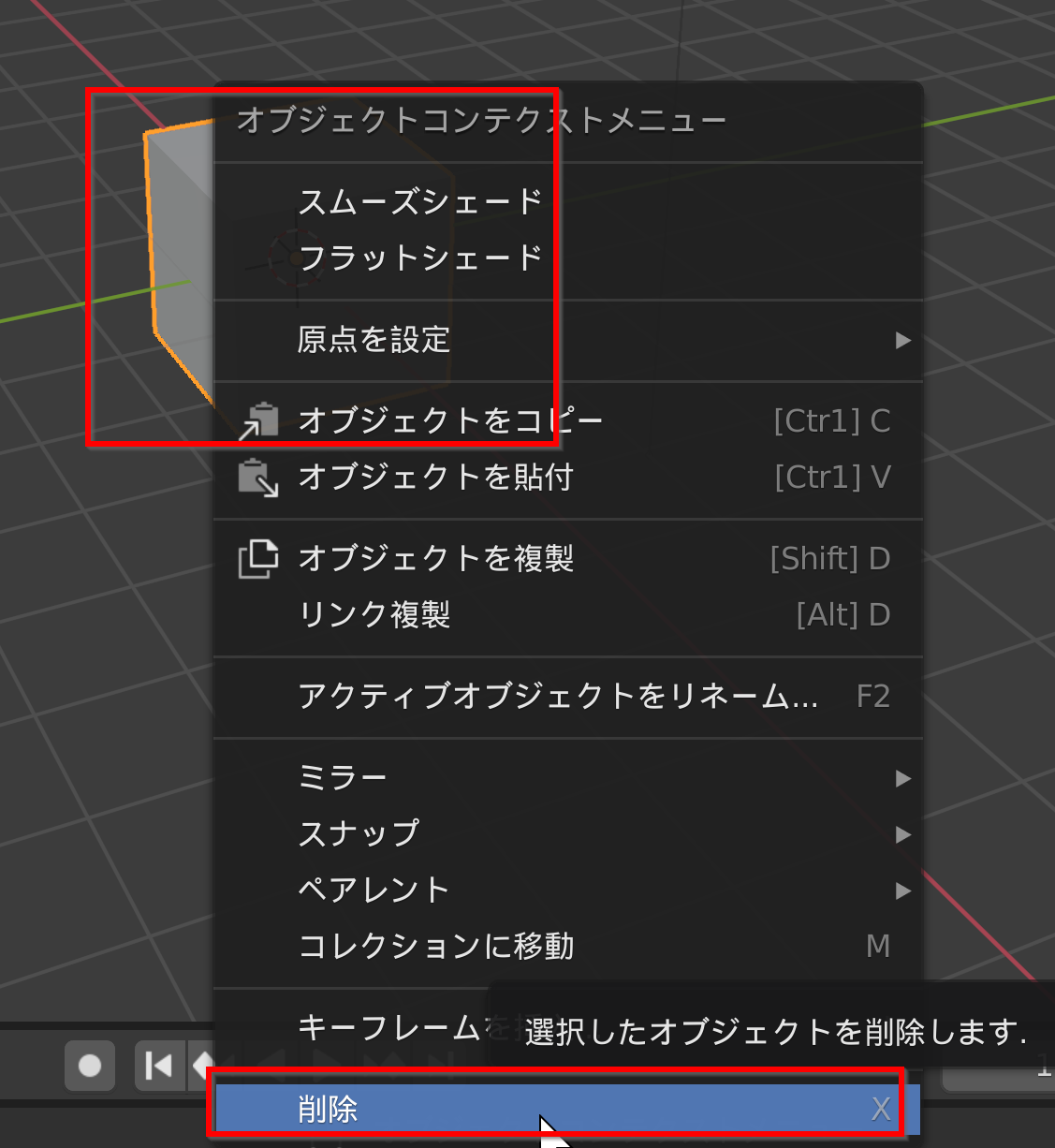
- Blenderでmhx2形式のデータをインポートする。
「ファイル」→「インポート」→「MakeHuman (.mhx2)」の順に操作する。
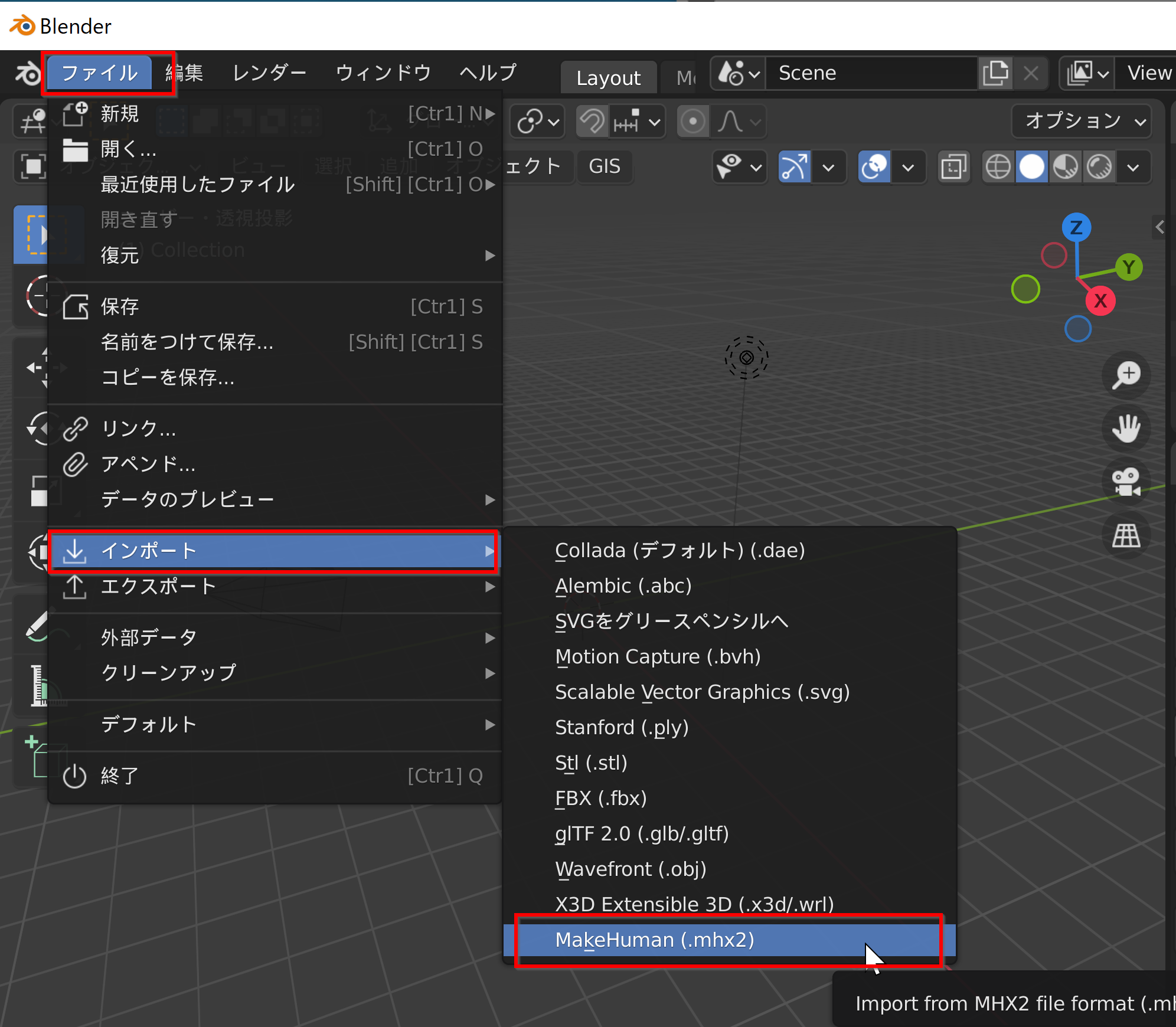
- 次の手順に従い、BlenderでインポートするときにMHXリグを選択する。
これは、Blenderで逆力学(IK)機能を有効にするために必要な重要な設定である。
- 「Override Exported Data」オプションにチェックを入れる。これにより、MakeHumanからエクスポートされた設定よりもBlenderでの設定が優先される。
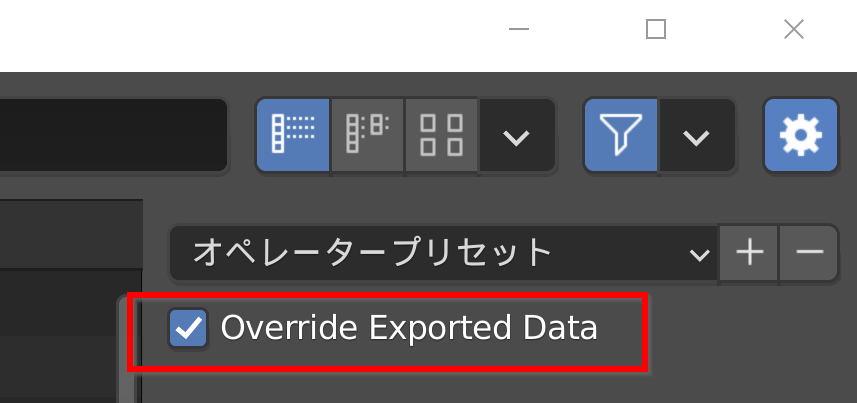
- 「リギング」セクションの下にある「Add Rig」オプションにチェックを入れる。
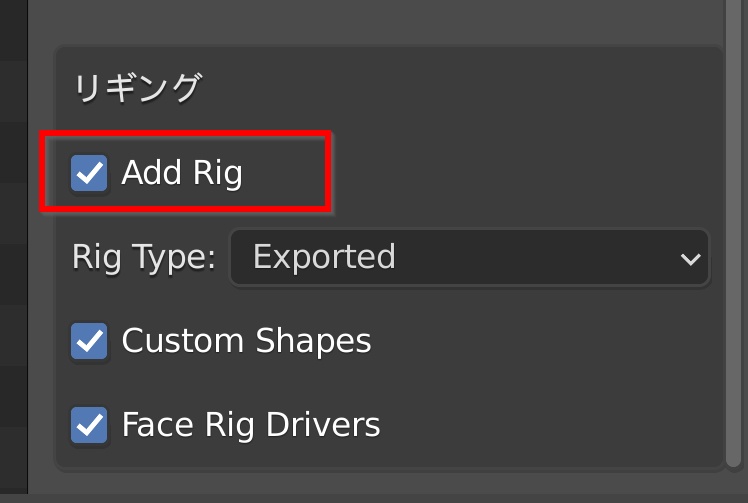
- 「Rig Type」ドロップダウンメニューから「Exported MHX」を選択する。
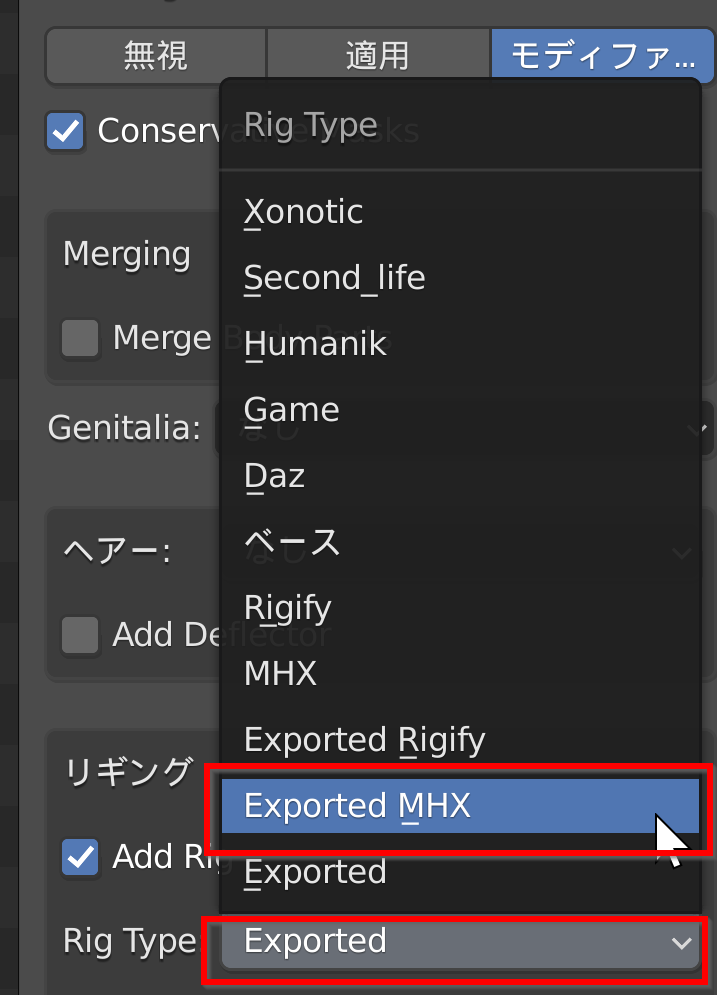
- 「Override Exported Data」オプションにチェックを入れる。これにより、MakeHumanからエクスポートされた設定よりもBlenderでの設定が優先される。
- エクスポートした.mhx2形式のデータファイルを選択し、「Import MHX2」ボタンをクリックする。
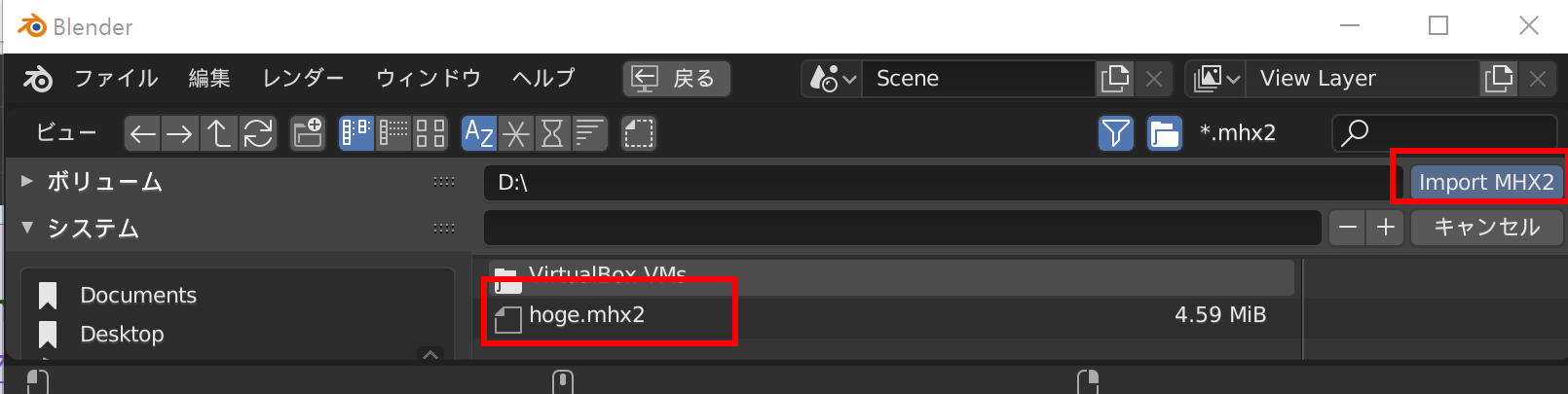
- 人体モデルが正しく読み込まれたことを確認する。インポートが完了すると、モデルが3Dビューポートに表示される。
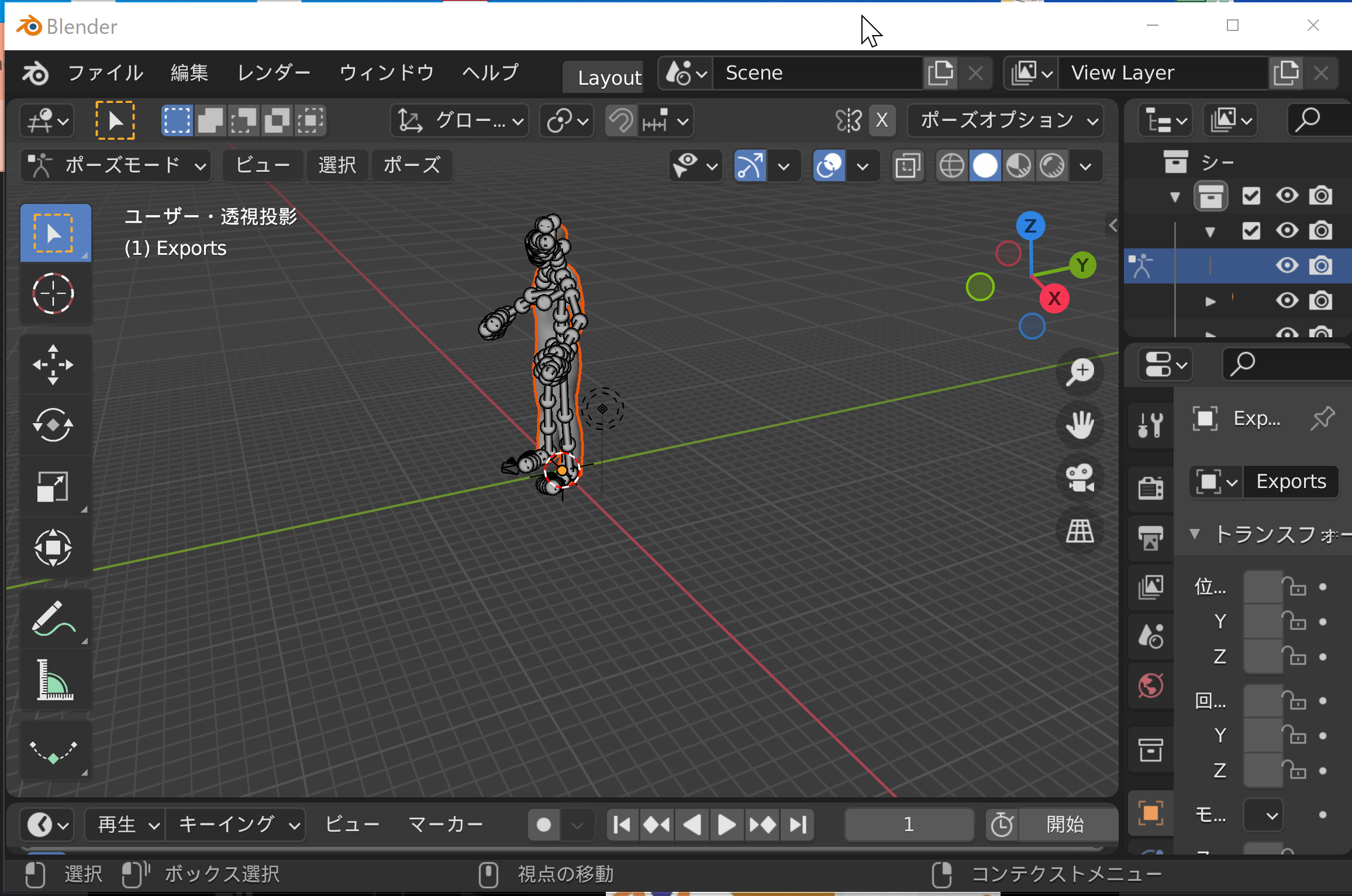
- キーボードの「N」キーを押してサイドバーを表示し、「MHX2 Runtime」タブを選択する。Nキーでサイドバーの表示と非表示が切り替えられる。
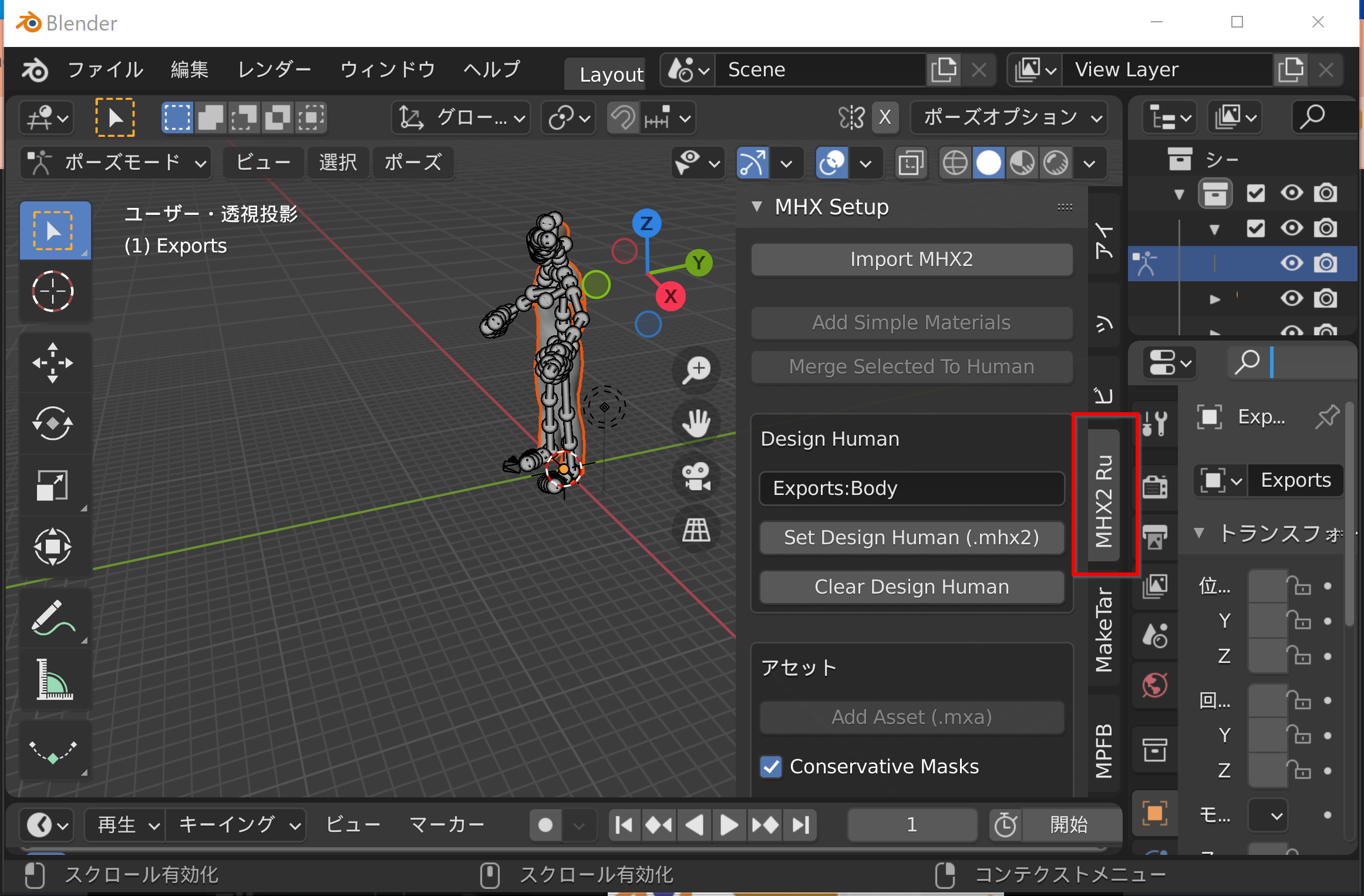
- 「FK/IK」スイッチセクションにある4箇所(両腕と両脚)全てでIKオプションを選択する。
これにより逆力学(IK)機能が有効になる。スイッチは「MHX2 Runtime」パネル内に存在する。
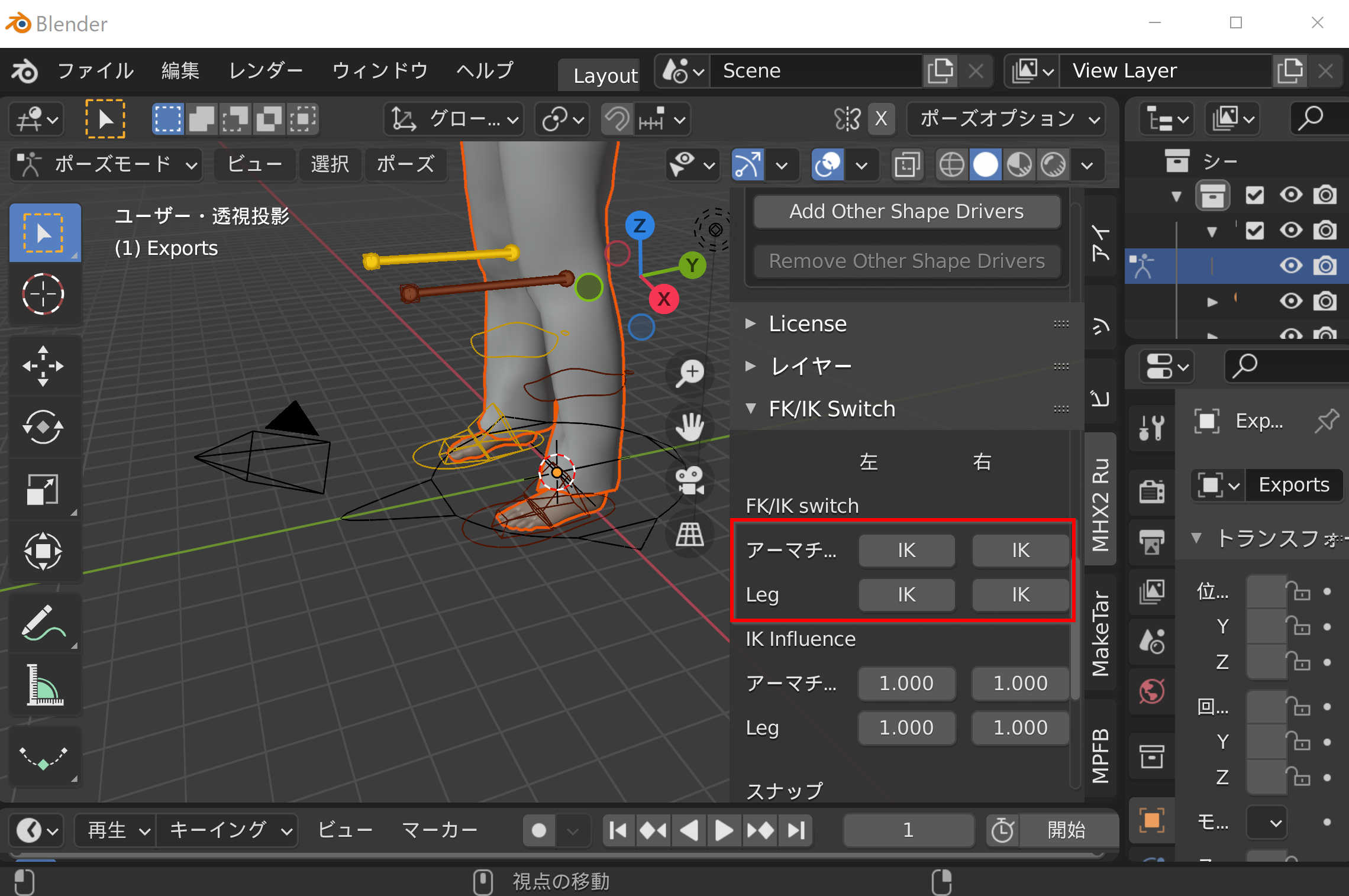
- 移動ツール(Gキーまたはツールバーから選択可能)を有効にした後、人体モデルの特定の部分(手や足など)をドラッグして移動させる。これにより逆力学(IK)が正しく機能していることを確認できる。
逆力学(IK)が有効になっていると、例えば手を動かした場合に腕全体が自然な形で追従する。
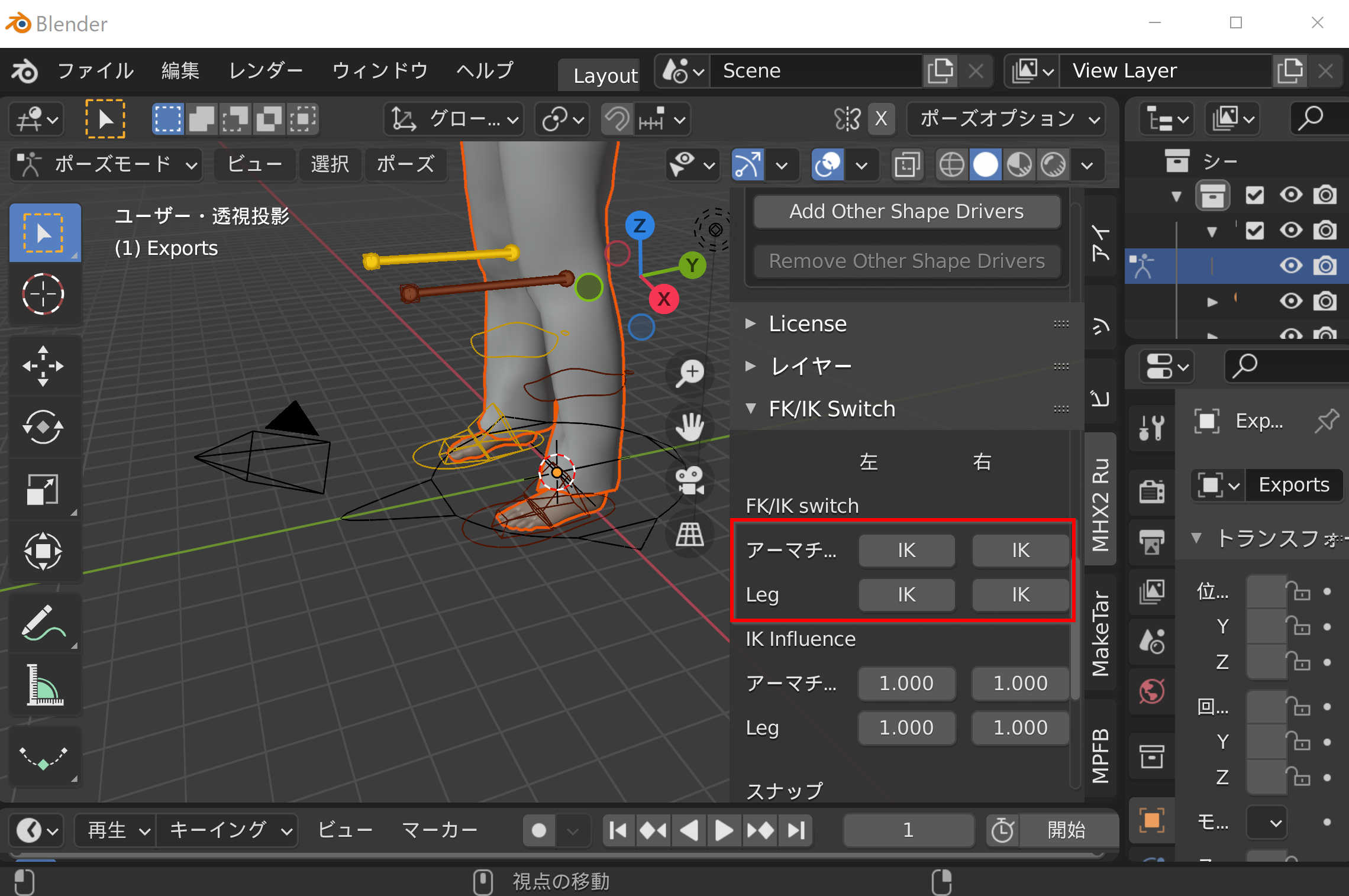
![[kaneko lab.]](https://www.kkaneko.jp/info/logo_png.png)